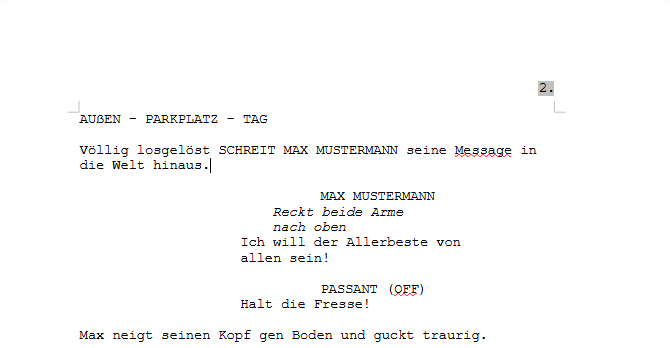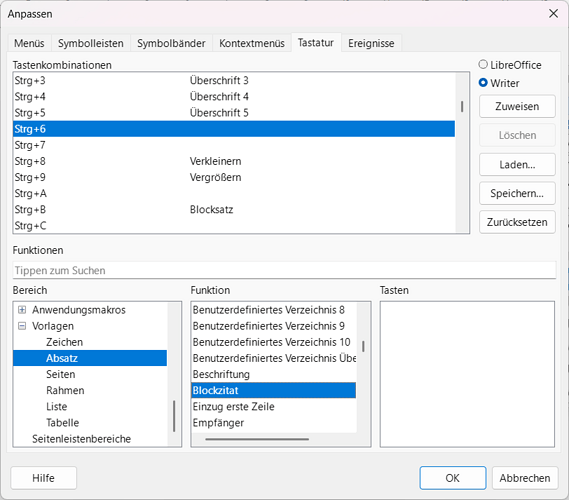Ich bin noch auf Windows 10 und habe die LibreOffice Version 25.2.5.2 installiert.
Meine generelle Idee ist, eine Formatvorlage für Drehbücher in LibreOffice zu erstellen. Ein Drehbuch hat verschiedene Seiteneinzüge und einige bestimmte Abschnitte (z. B. Szenenüberschriften) müssen in Großbuchstaben geschrieben werden. Da sind Absatzvorlagen für die verschiedenen Bereiche für den Schreibfluss sehr hilfreich.
Eine Alternative wäre, klassische Tabstopps zu verwenden. Das ist aber etwas unpraktikabel im Vergleich zu einer Absatzvorlage. Bei einer Absatzvorlage kann ich bestimmen, welche Folgevorlage bzw. welche weitere Absatzvorlage folgen soll. Beispiel anhand eines Dialogs:
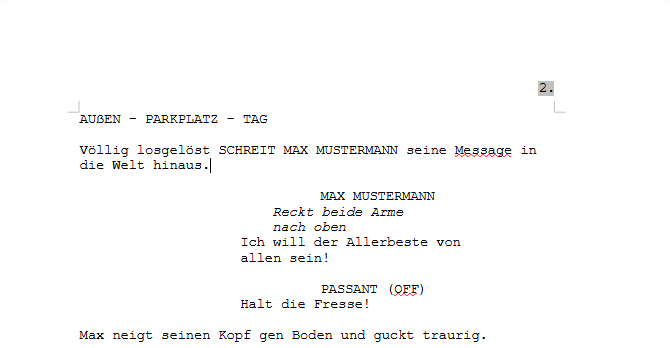
Eine Szenenüberschrift in Großbuchstaben folgt in die Beschreibung der Szene. Dann folgt der Figurenname in Großbuchstaben, danach der Dialog. Dann kommt die andere Figur. Auch diese hat ein Dialog.
Jetzt kommt das Problem: Eine Endlosschleife ist entstanden. Ich komme beim Drücken der Enter-Taste zwar in die Absatzvorlage mit dem Figurenname rein, aber nicht mehr in die mit der Szenenbeschreibung. Ich muss also per Klick aus der Leiste die entsprechene Absatzvorlage auswählen. Das dauert länger, als wenn ich schnell auf eine Taste drücken könnte, um durch verschiedene benötigte Absatzvorlagen durchzuschalten.